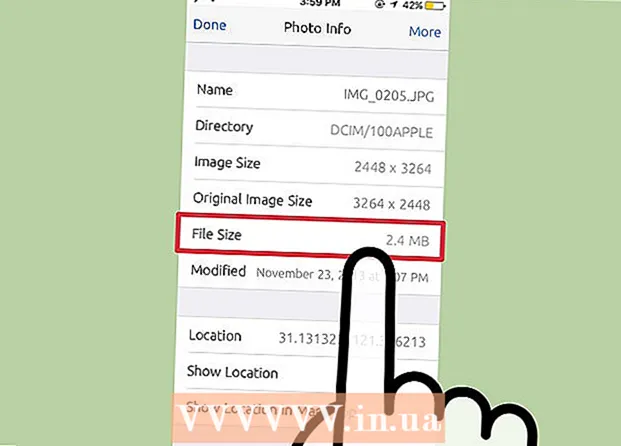Autor:
Randy Alexander
Dátum Stvorenia:
25 Apríl 2021
Dátum Aktualizácie:
1 V Júli 2024

Obsah
Táto wikiHow vás naučí, ako prevádzať CDA do formátu MP3 pomocou iTunes. CDA je formát súboru na disku a nemôže byť prehraný počítačom bez CD a MP3 je súbor, ktorý je možné prehrať na takmer akejkoľvek platforme. Na prevod súborov CDA môžete použiť iTunes v počítačoch so systémom Windows a Mac alebo si stiahnuť bezplatnú aplikáciu Any Audio Converter.
Kroky
Metóda 1 z 2: Použite iTunes
Vložte do počítača disk CD so skladbami, ktoré chcete previesť. Keď je disk v zásuvke, logo disku by malo smerovať nahor.
- Pre počítače Mac budete potrebovať externý prehrávač CD.

Otvorte aplikáciu iTunes s viacfarebnou notou na bielom pozadí.- Ak sa iTunes otvoria automaticky, tento krok preskočte.
Kliknite na okrúhlu ikonu CD, ktorá sa nachádza v ľavom hornom rohu okna. Stránka CD sa otvorí v iTunes.

Vyberte skladby na CD. Kliknite na skladbu v hornej časti zoznamu skladieb CD a potom podržte stlačené tlačidlo ⇧ Posun potom kliknite na spodnú skladbu. Budú vybrané všetky skladby na CD.
Kliknite Súbor v ľavom hornom rohu okna (Windows) alebo na ľavej strane panela s ponukami (Mac). Otvorí sa rozbaľovacia ponuka.
Vyberte akciu Konvertovať (Konvertovať) v dolnej časti rozbaľovacej ponuky Súbor. Zobrazí sa okno.
Kliknite Vytvorte verziu MP3 (Vytvoriť verziu MP3) v dolnej časti rozbaľovacieho okna. Ak sa táto možnosť nezobrazuje, budete potrebovať:
- Kliknite Upraviť (Windows) alebo iTunes (Mac)
- Vyberte si Predvoľby ... (Vlastné)
- Kliknite Importovať nastavenia ... (Nastavenia importu)
- Kliknite na rozbaľovacie pole Importovať pomocou (Použiť import)
- Vyberte si Kodér MP3 (Prevod MP3)
- Stlačte Ok
- Kliknite Ok znova pre návrat na stránku.
Počkajte na dokončenie konverzie CD. Po vykonaní konverzie môžete disk vybrať. Ak chcete zobraziť súbory MP3, kliknite na kartu Nedávno pridané (Nedávno pridané) v ľavom hornom rohu stránky a vyberte CD s albumom.
- Môžete tiež prejsť na súbory MP3 na CD v počítači tak, že ich vyberiete a kliknete na Súbor v ľavom hornom rohu a potom kliknite na Zobraziť v Prieskumníkovi súborov (Windows) dobré Zobraziť vo vyhľadávači (Mac).
Metóda 2 z 2: Použite ľubovoľný prevodník zvuku (AAC)
Otvorte stránku na stiahnutie nástroja Any Audio Converter. Navštívte stránku http://www.any-audio-converter.com/.
Kliknite na tlačidlo Bezplatné stiahnutie (Bezplatné stiahnutie) priamo v strede stránky. U typu počítača, ktorý používate, musíte kliknúť na správny odkaz pod hlavičkou „Windows“ alebo „Mac“.
Nainštalujte ľubovoľný prevodník zvuku nasledovne:
- Windows - Dvakrát kliknite na inštalačný súbor, kliknite na Áno Po zobrazení výzvy kliknite na ikonu Vlastná inštalácia (Prispôsobiť nastavenia), zrušte začiarknutie nepotrebných položiek a kliknite späť (Späť), kliknite na Ďalej Inštalácia (Nastavenia), kliknite na späť potom kliknite Inštalácia ešte raz.
- Mac - Dvakrát kliknite na súbor Any Audio Converter, po zobrazení výzvy potvrďte a potom postupujte podľa pokynov na obrazovke.
Otvorte ľubovoľný prevodník zvuku s modrou a čiernou ikonou záznamu.
Vložte CD do počítača. Keď je disk v zásuvke, logo disku by malo smerovať nahor. Obsah disku sa otvorí v okne Any Audio Converter.
- Pre počítače Mac budete potrebovať externý prehrávač CD.
- Ak sa disk CD neotvorí automaticky v nástroji Any Audio Converter, kliknite na ikonu Pridajte disk CD (Pridať CD) v ľavom hornom rohu, vyberte jednotku CD a kliknite na Ok pred pokračovaním.
Kliknite na rozbaľovacie pole „Formátovať“ v pravom hornom rohu okna. Zobrazí sa rozbaľovacia ponuka.
Kliknite na kartu „Hudba“ s poznámkou v ľavom dolnom rohu rozbaľovacej ponuky.
Kliknite MP3 audio vyberte MP3 ako výstupný formát.
Kliknite Konvertovať teraz! (Konvertovať teraz!). Akcia sa nachádza v pravom hornom rohu okna AAC. Záznamy CD sa začnú prevádzať do súborov MP3.
Počkajte na dokončenie procesu. Keď AAC prevedie súbor CDA do formátu MP3, otvorí sa okno Prieskumník súborov (Windows) alebo Finder (Mac), kde je uložený prevedený súbor.
- K priečinku obsahujúcemu tieto skladby sa môžete dostať manuálne nasledujúcim spôsobom: kliknite na tlačidlo Obrázok ⚙️ v pravom hornom rohu okna AAC kliknite na Otvorené ... (Otvorené) napravo od nadpisu „Nastaviť výstupný priečinok“ a potom na priečinok dvakrát kliknite MP3.
Rada
- iTunes zvyčajne importujú obsah CD do knižnice iTunes ako súbory AAC, ktoré je možné predvolene prehrať bez disku CD.
Výstraha
- Ak inštalujete program Any Audio Converter bez začiarknutia možnosti sťahovania ďalšieho softvéru, do počítača sa nainštalujú ďalšie programy (napr. Vyhľadávací modul Yahoo).